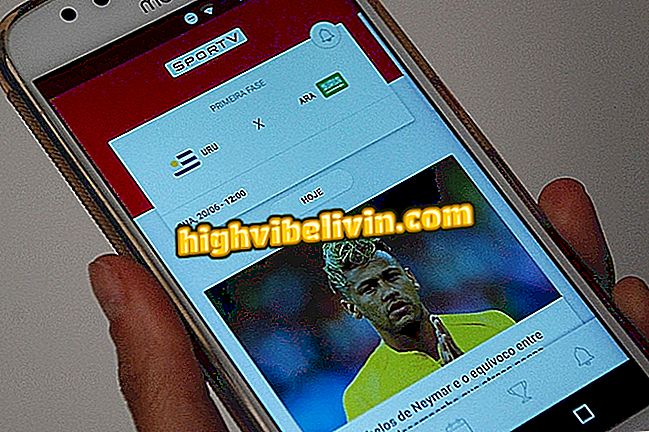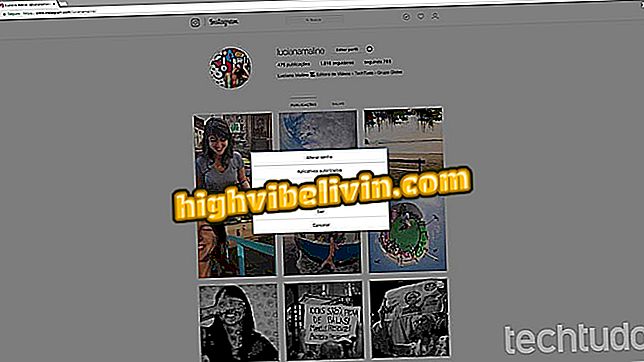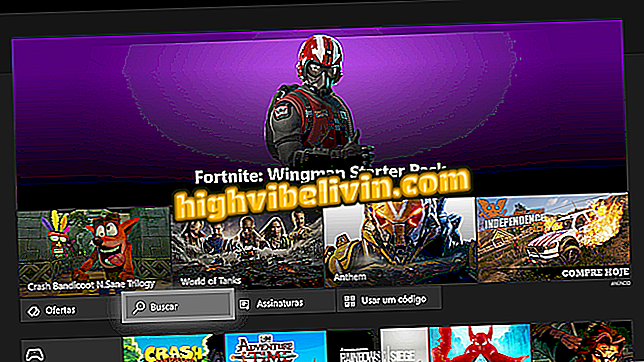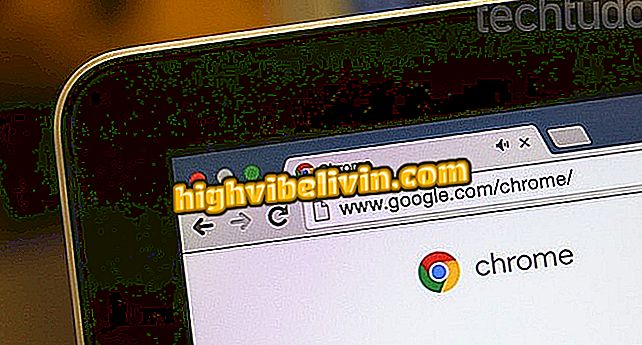Kako uzeti drugi primjerak Oi računa i promijeniti datum isteka
Moj Hi je službeni Oi program koji donosi važne značajke prepaid i postpaid korisnicima. Za one koji imaju plan računa, aplikacija vam omogućuje slanje duplikata računa, pregled i dijeljenje barkoda, pristup detaljnoj fakturi i promjenu datuma isteka, između ostalih funkcija - sve putem pametnog telefona. Usluga radi na Androidu i iPhoneu.
U ovom vodiču naučit ćemo vas kako pristupiti tim resursima. Postupak je proveden na Moto G5S Plus koji radi pod Androidom 7.1.1. Evo kako možete koristiti MyOi i kontrolirati telefonski plan putem telefona.

Pogledajte kako druga traka računa, promijenite ročnost i pregledajte detaljan račun u aplikaciji Hi
Što je 5G: Internet bi trebao ostati i do 50 puta brži nego u 4G
Izdajte duplikat Oi, pogledajte bar kod i detaljan račun
Korak 1. Instalirajte MyOi i otvorite aplikaciju. Na prvim zaslonima aplikacija će tražiti pristup telefonskim pozivima, pohrani i lokaciji. Ako se slažete, dodirnite gumb "Dopusti" na svakom zaslonu.

Početni pristupni zaslon My Home Permission za uređaj
Korak 2. Odaberite način planiranja (pre ili post). Budući da je ovaj vodič namijenjen promjenama na računu nakon plaćanja, odabrali smo ovu opciju. Ako ste se već registrirali u My Hi, unesite CPF ili e-poštu, svoju lozinku i pritisnite "Enter". U suprotnom, dodirnite "Kreiraj račun" i slijedite navedene postupke. Za registraciju je potreban broj CPF-a, puno ime, adresa e-pošte i izrada lozinke te potvrda da ne radite s robotom.

Prijava za aplikaciju Moja aplikacija
Korak 3. Moj Hi prikazuje kao glavni zaslon alat "Moji proizvodi" koji navodi sve ugovorene usluge. Da biste preuzeli duplikat računa ili pregledali crtični kod za kartu, dodirnite gumb s tri crtice u gornjem lijevom kutu i odaberite "Računi".

Put do izbornika računa u programu My Hi na aplikaciji Android
Korak 4. Moj Hi prikazuje fakture naručene do datuma dospijeća, popraćen statusom "Plaćeno" ili "Otvori". Unesite željeni račun i dodirnite "Detaljni račun u PDF-u" za preuzimanje datoteke.

Bok Hi detaljan račun za preuzimanje link Hi Pozdrav app
Korak 5. Prve dvije stranice PDF-a su sažetak računa, formatiran na isti način kao u tiskanoj verziji, isporučen kod kuće. Na trećoj stranici datoteka prikazuje detaljan prikaz veza, SMS-a i korištenja interneta

PDF s Oi detaljnim računom preuzetim pomoću mobilne aplikacije
Korak 6. Povucite zaslon kako biste prikazali barkod. Dodirnite "Kopiraj kod" da biste kopirali numerički slijed u međuspremnik ili "Dijeli" da biste poslali broj drugoj aplikaciji. Ako imate instaliranu bankovnu aplikaciju, još uvijek možete pritisnuti gumb "Plaćanje aplikacijom banke" da biste dovršili transakciju.

Oi je opcija bar koda za aplikaciju za smartphone
Kako promijeniti Oiov rok
Korak 1. Idite na zaslon "Moji proizvodi" i odaberite plan. Povucite zaslon prema dolje i zatim dodirnite funkciju "Promijeni datum dospijeća".

Alat za promjenu datuma isteka telefonskog plana pomoću opcije My Hi
Korak 2. Dodirnite polje "Odaberi novi datum" i odaberite jednu od opcija koje vam aplikacija pruža.

Odabir novog datuma iz Oi plana plana u aplikaciji
Korak 3. Pritisnite gumb "Nastavi". Aplikacija će prikazati sažetak nove postavke. Da biste primijenili promjenu na datum dospijeća, dodirnite "Potvrdi".

Promjena datuma isteka Oi računa putem mobilne aplikacije
Koji nositelj ima najbolje 4G u Brazilu? Mišljenja korisnika o Forumu.